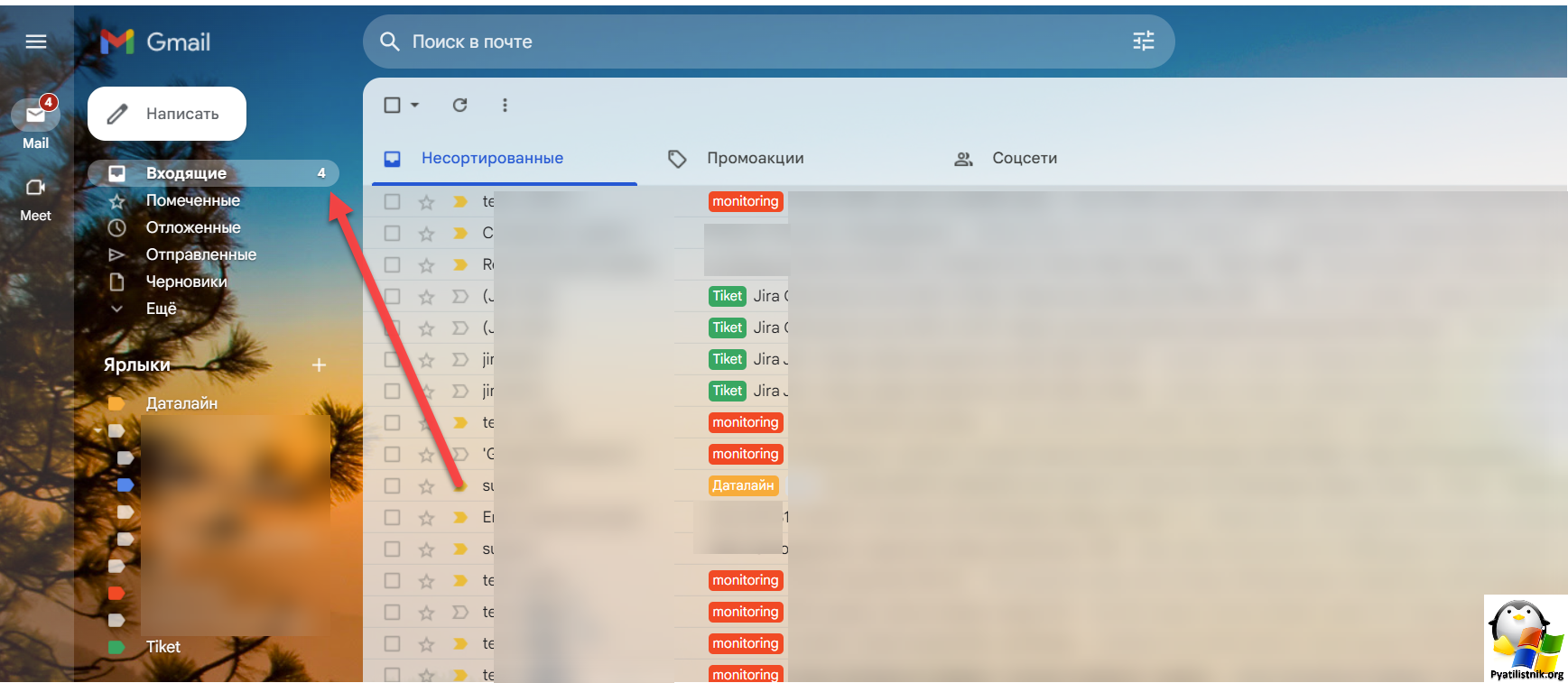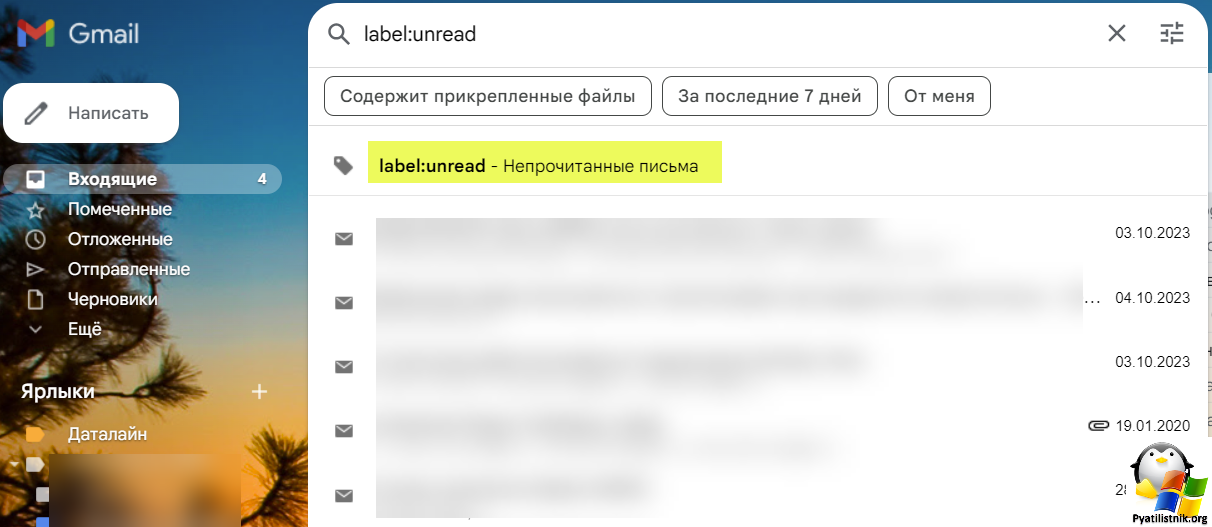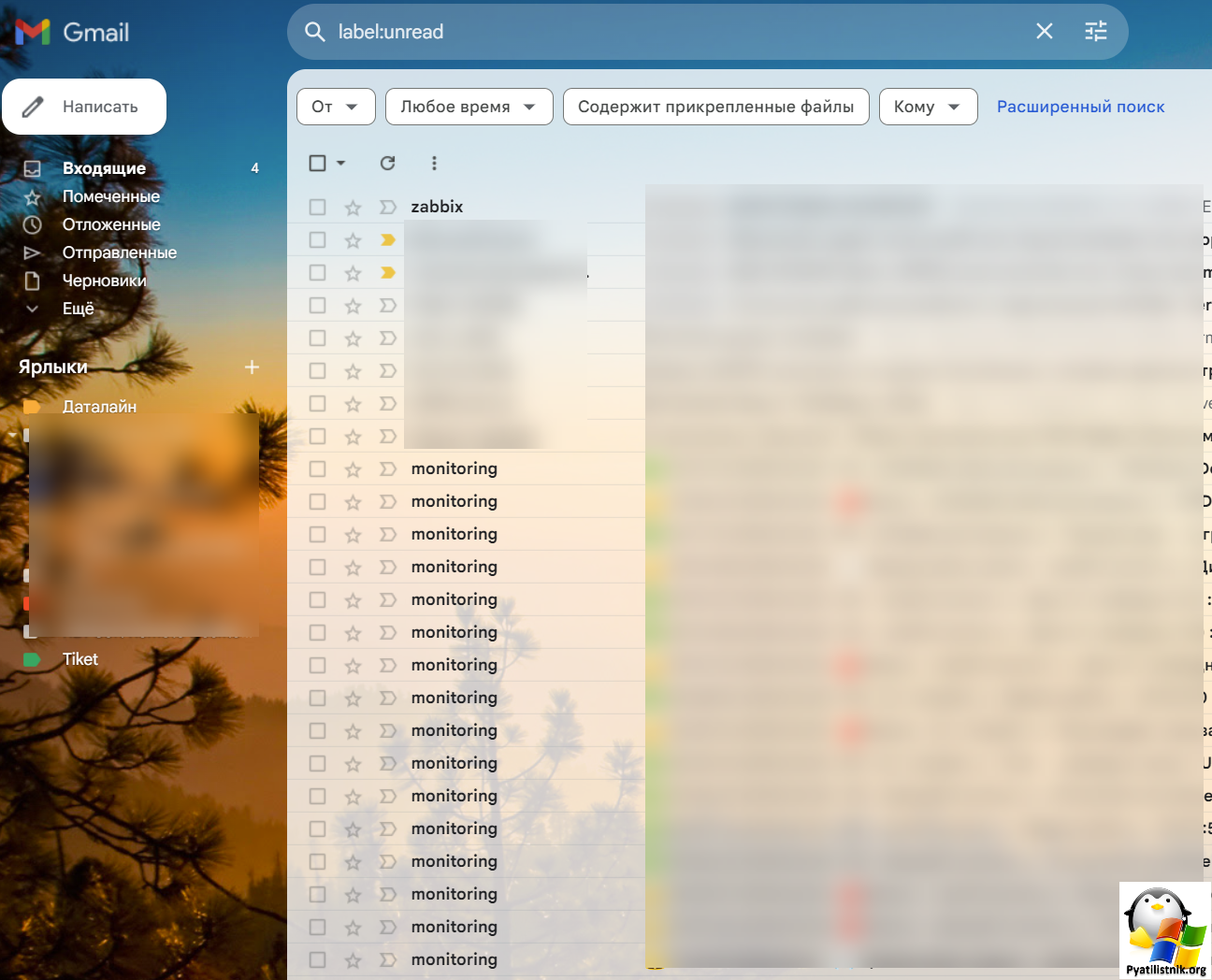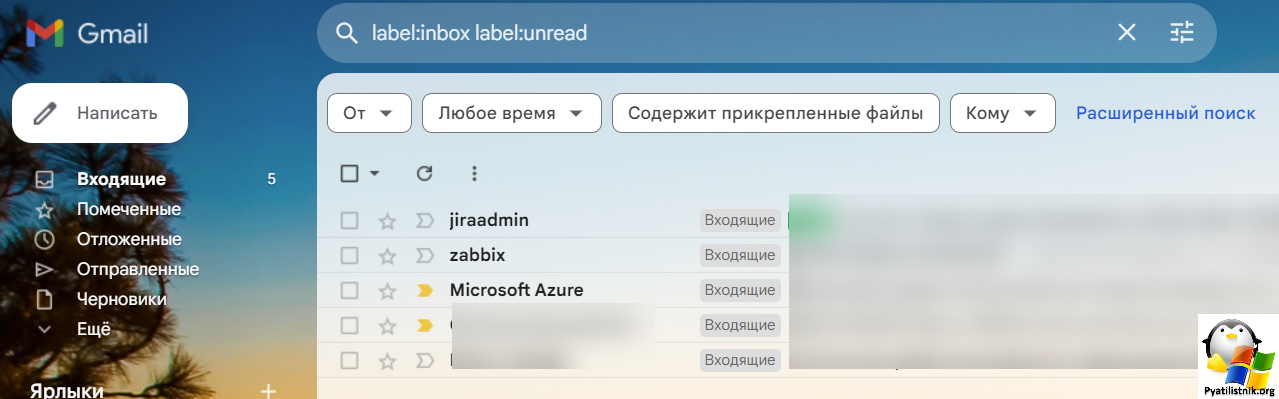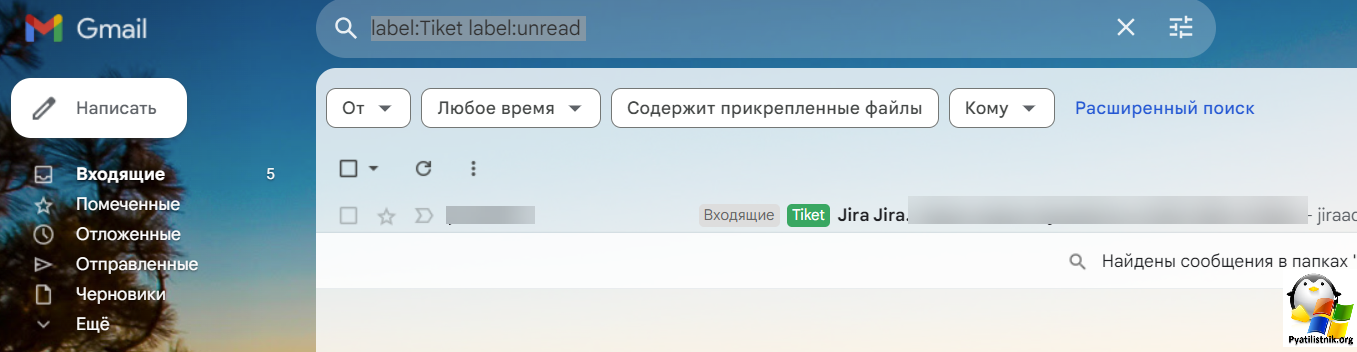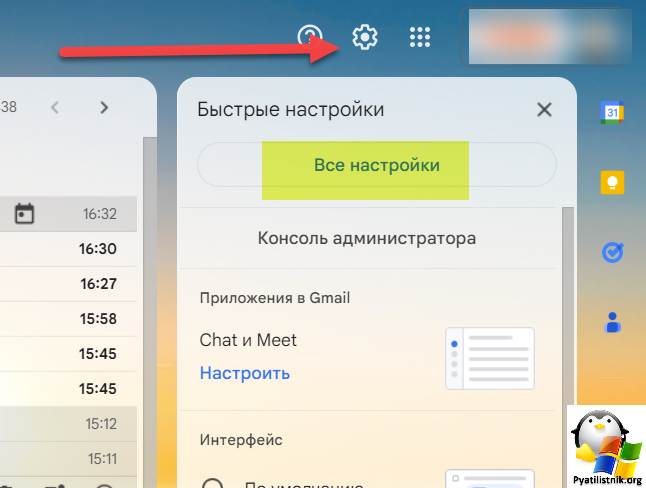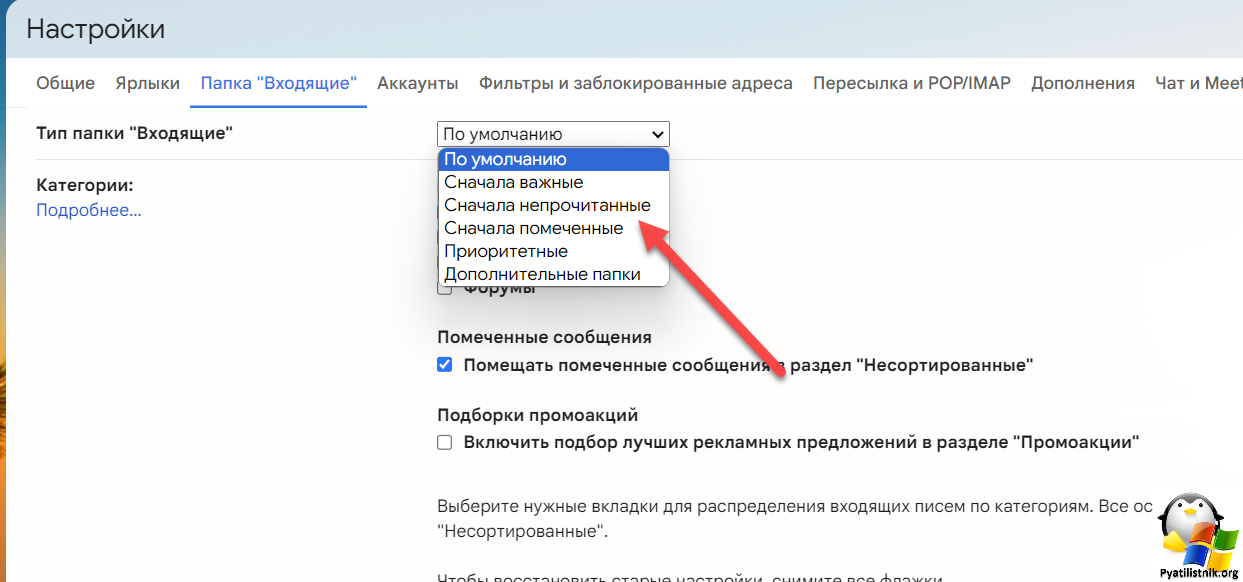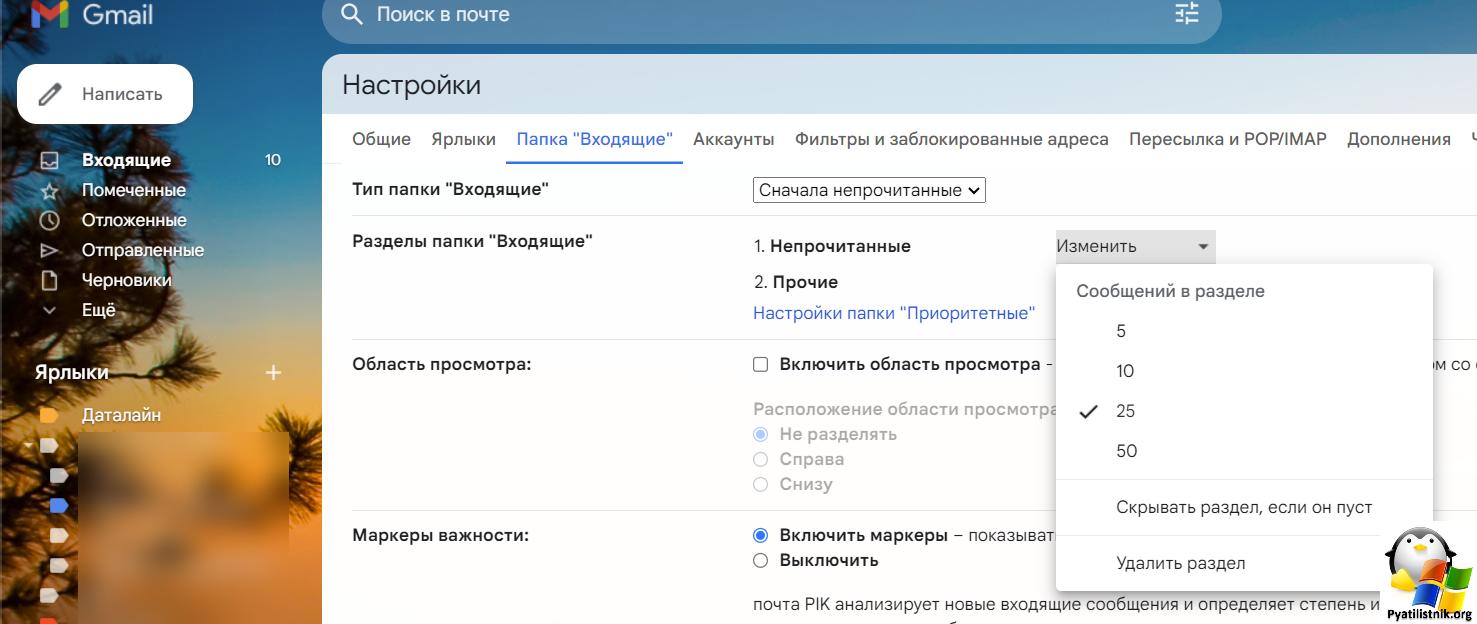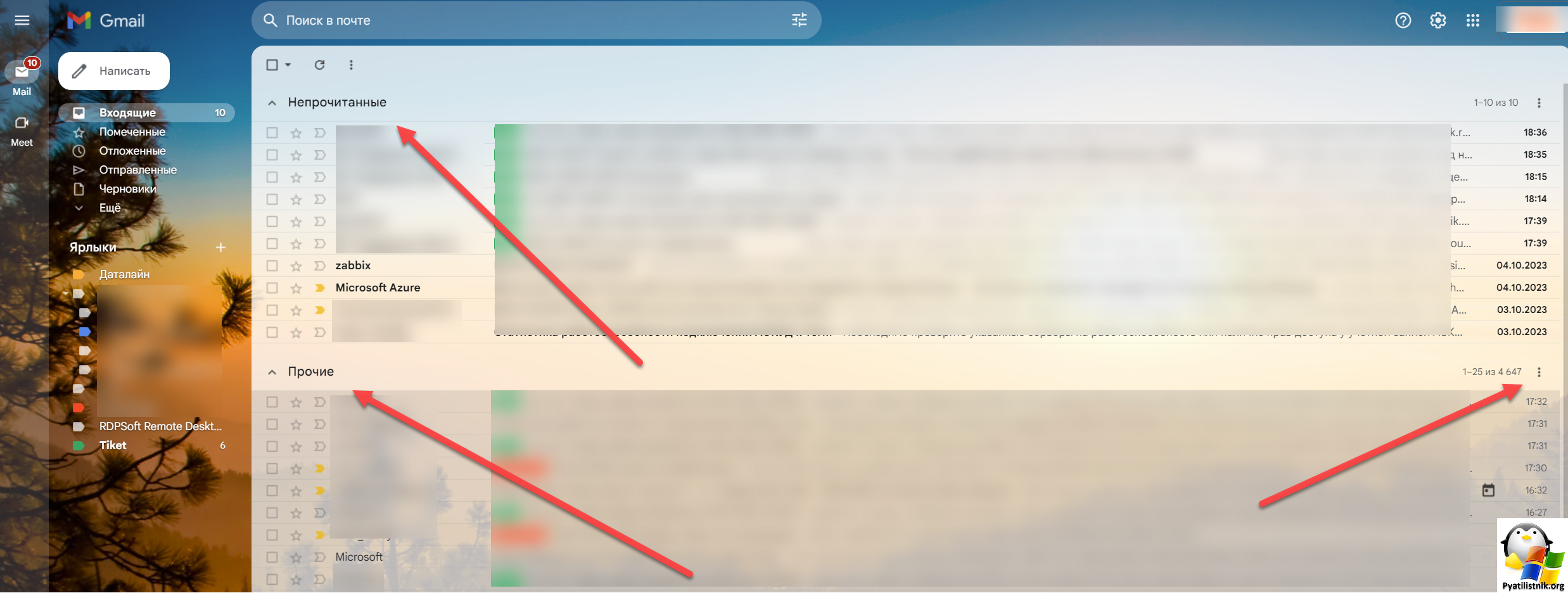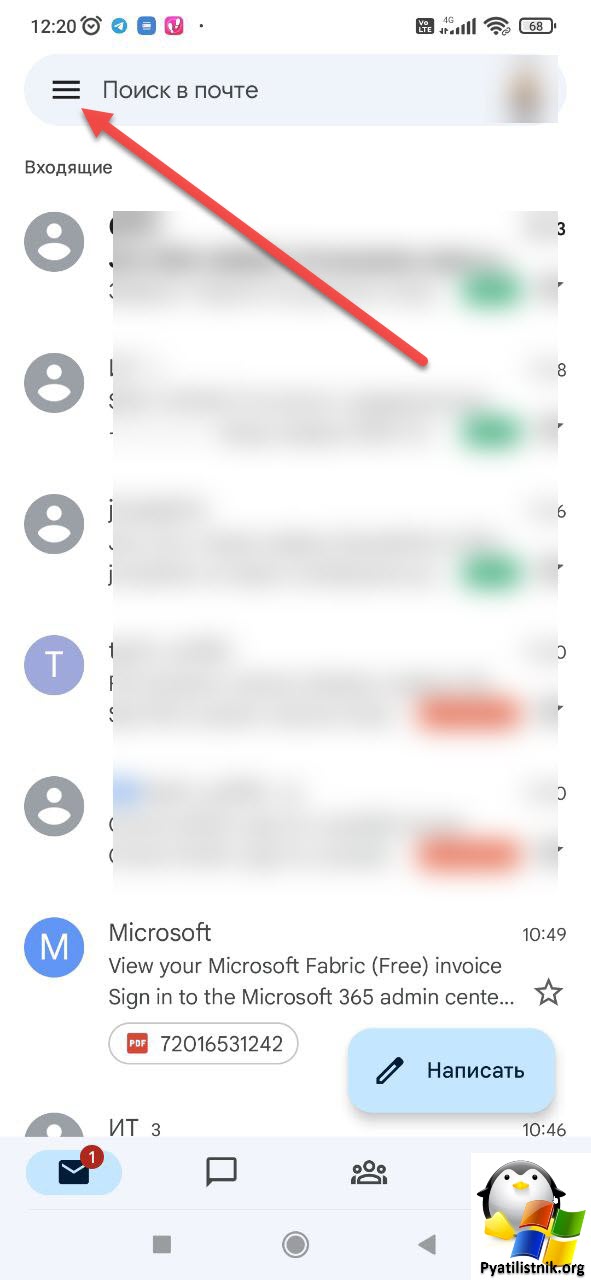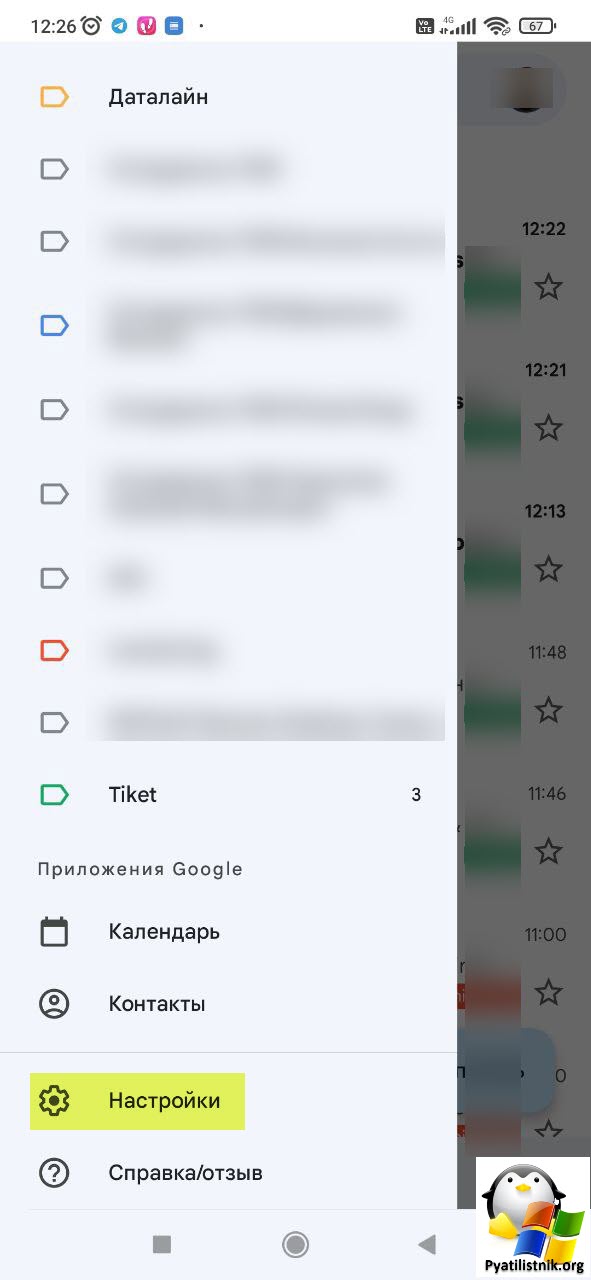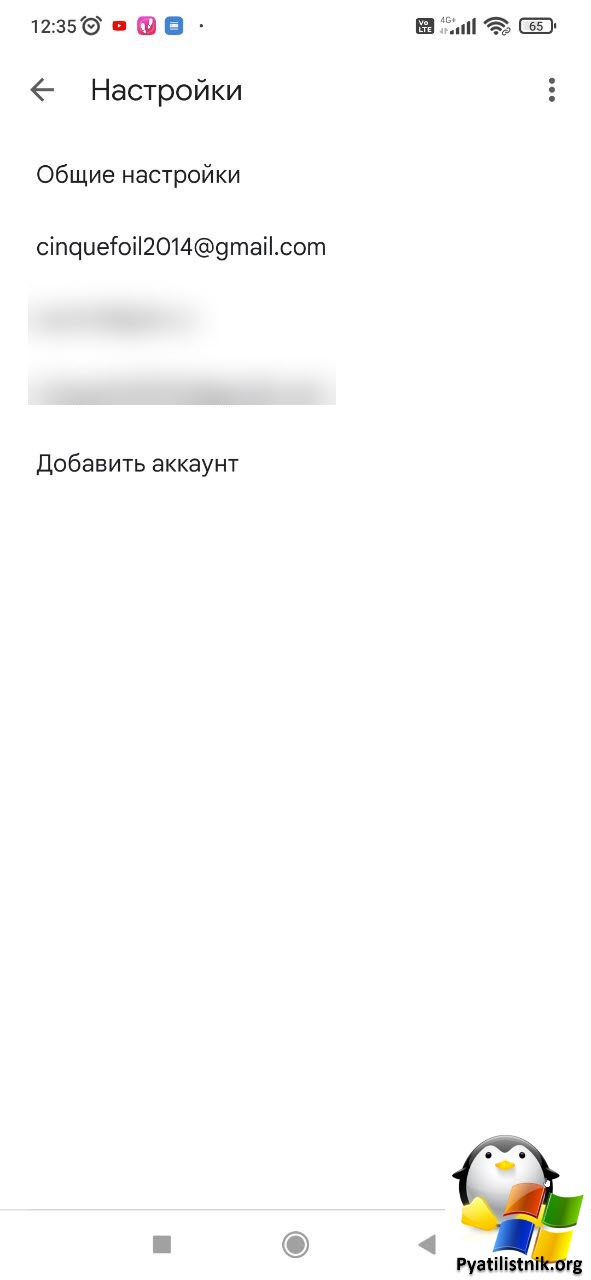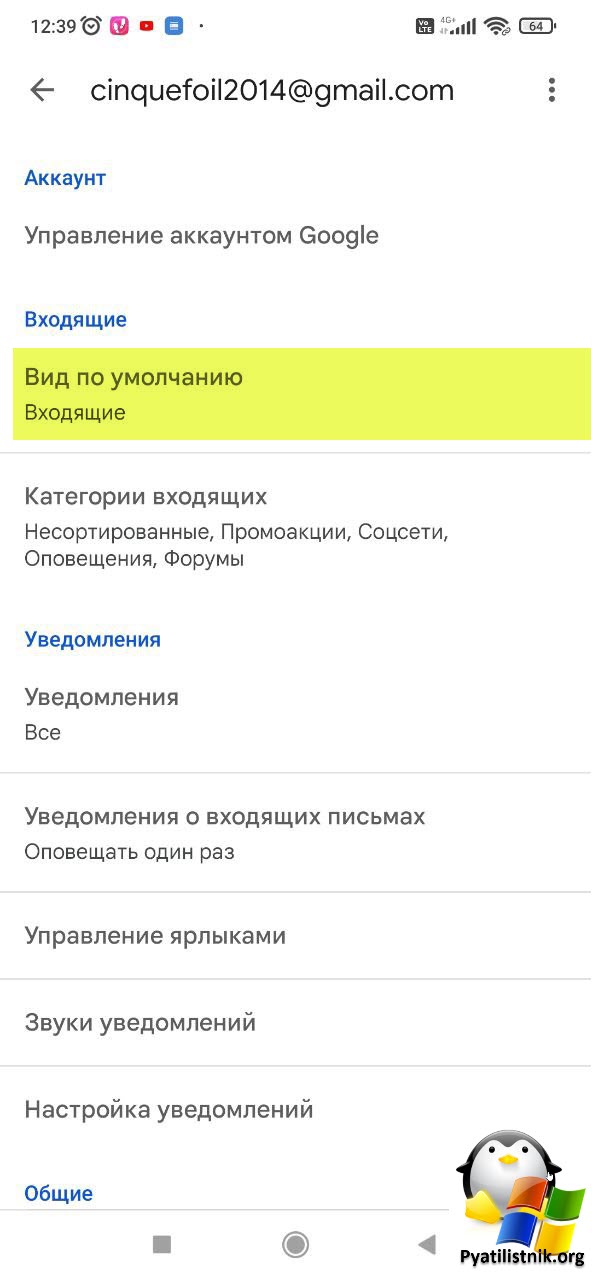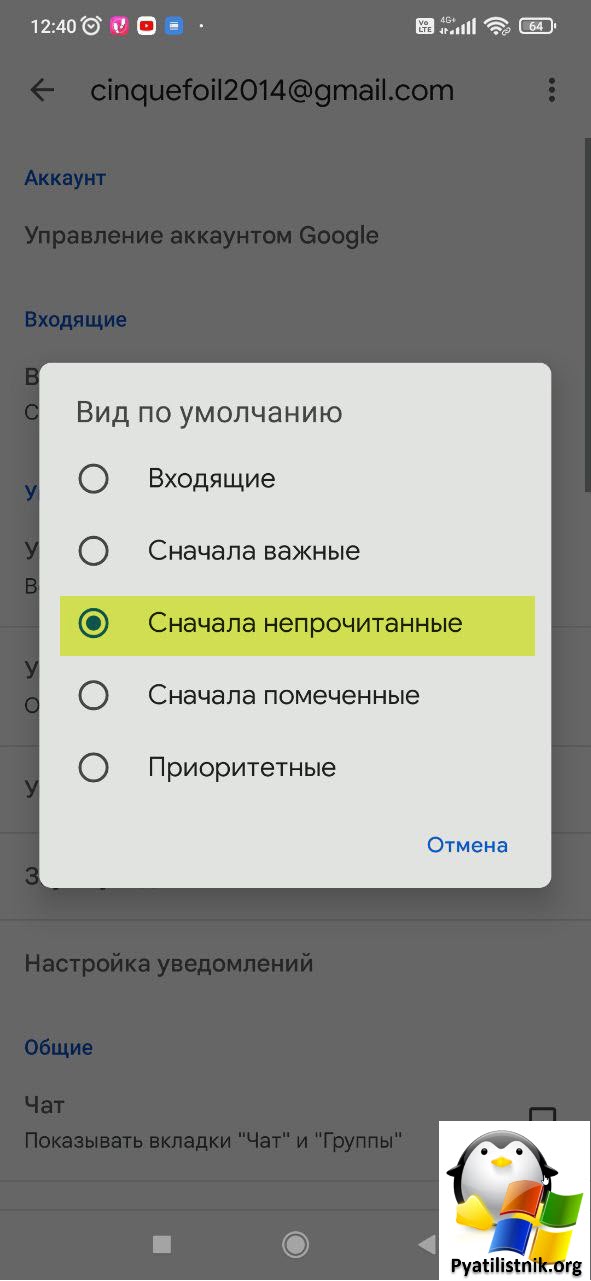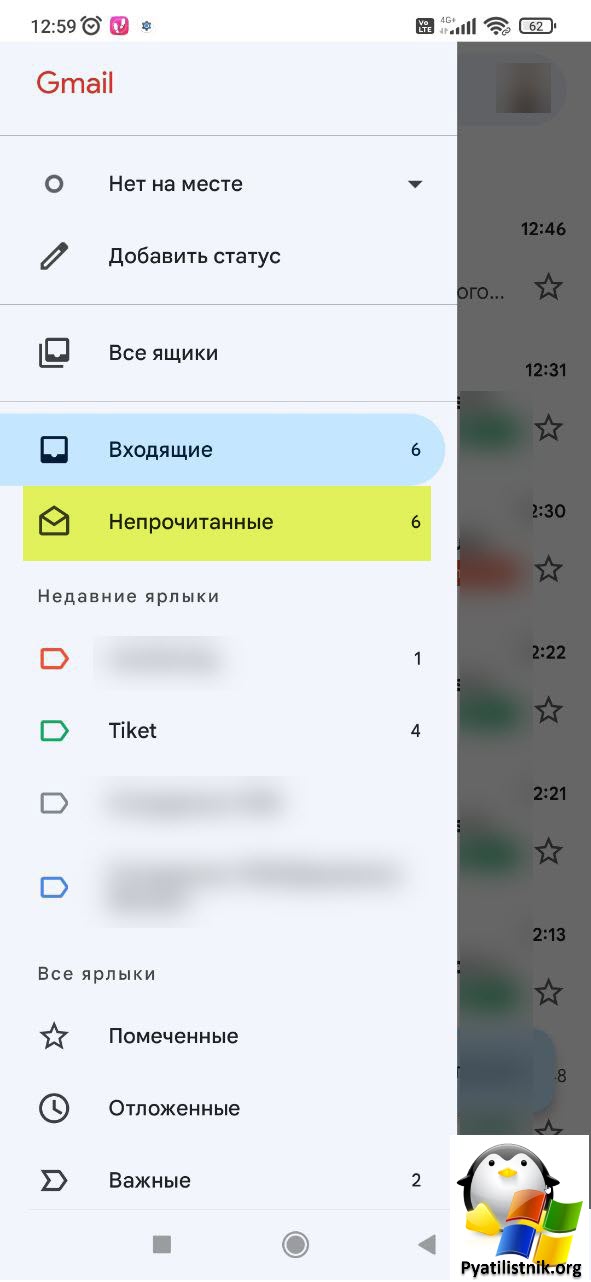Как найти все непрочитанные сообщения в Gmail.com

Добрый день! Уважаемые читатели и гости IT блога Pyatilistnik. В прошлый раз мы с вами разобрали ошибку "The error code was '0x3eb' ('Cannot complete this function.')" из-за которой не запускалась файловая роль на кластере Microsoft. Двигаемся дальше и сегодня я хочу поговорить про оптимизацию работы с почтой Gmail. У Gmail.com есть неприятная вещь, что вы как в Яндекс почте не можете одним кликом в явном виде посмотреть только непрочитанные письма, но выкрутиться можно. Давайте я покажу два метода позволяющие этого достичь.
Как увидеть все непрочитанные письма с помощью операторов
Вот мой пример у меня за день приходят сотни писем, не всегда успеваешь все прочитать и оно начинает уезжать вниз, проматывать по 25-50 писем по пагинации очень нем удобно, а порядок навести хочется, да и посмотреть что за письма не прочитаны. Выглядит это вот так.
Вест Google поиск построен на различных операторах. Вот есть оператор label: в Gmail.com используется для присвоения меток (тегов) электронным письмам. Метки позволяют организовать и классифицировать письма, чтобы легче найти их в будущем. Например, оператор label:work присваивает метку "Работа" к письмам, оператор label:personal - метку "Личное", а оператор label:important - метку "Важное".
Существует оператор unread. Когда применяется оператор unread:, он позволяет отфильтровать письма, которые еще не были прочитаны получателем. Давайте построим конструкцию.
label:unread
Вводим эту строку в поисковую строку и нажимаем Enter. Выберите "label:unread - Непрочитанные письма"
В результате у вас появятся все непрочитанные письма, из всех папок, включая корзину. У вас есть возможность поиграться фильтрами:
- От кого
- Время
- Содержит ли прикрепленные файлы
- Кому
Читайте так же - Как производится сортировка и обработка почты mail, yandex, gmail, rambler
Но в целом мне кажется это не всегда подходит и хочется иметь более точечный фильтр.
Давайте составим правильный фильтр из операторов, чтобы у нас выводились только все непрочитанные письма из папки "Входящие". Команда будет вот такой.
label:inbox label:unread
Можно фильтровать по меткам. Например, есть метка "Tiket". Выведем для нее все непрочитанные письма.
label:Tiket label:unread
Пара сокращений данных конструкций:
l:^u или l:unread
Вот конструкция операторов, чтобы найти непрочитанные письма с вложениями в папке "Входящие".
label:inbox label:unread has:attachment
Выводим в веб интерфейсе вначале непрочитанные письма
Если вы пользуетесь браузерной версией Gmail, то там можно настроить папку входящие таким образом, что она будет вам показывать вначале все письма, что вы не успели открыть. Откройте ваш почтовый ящик, найдите в нем опцию "Все настройки", для этого нажмите значок шестеренки.
Откройте вкладку "Входящие". На пункте "Тип папки "Входящие"" выберите во всплывающем меню пункт "Сначала непрочитанные".
Для возврата настроек выберите пункт "По умолчание"
По умолчанию Gmail будет выводить по 25 писем, но вы можете изменить данные, например 50 или вообще скрыть данный раздел, если он пустой. Сохраняем настройки.
В результате у вас область с письмами поделится на две части, первая это "Непрочитанные", вторая "Прочие". В уголке у прочих можно посмотреть все остальные письма.
Еще полезно - Методы защиты вашей почты
Выводим вначале непрочитанные письма в мобильном приложении Gmail
Если вы используете мобильное приложение Gmail, то там так же можно выставить, как и в веб версии некий приоритет, что в самом веху будут письма в которые вы еще не заходили, а ниже уже. те что вы просматривали. В левом верху нажмите на значок с тремя горизонтальными палочками.
Пролистываем в самый низ и находим там кнопку "Настройки".
У вас появится список всех ваших электронных ящиков, выберите нужный.
Нажмите раздел "Вид по умолчанию"
В открывшемся списке выберите "Сначала непрочитанные"
Выходим в основной интерфейс мобильного приложения. где вы обнаружите отдельную папку "Непрочитанные".
Надеюсь, что данные методы упростят вам работу с почтой Gmail и вы будите видеть все ваши непрочитанные письма. С вами был Иван Сёмин, автор и создатель IT портала Pyatilistnik.